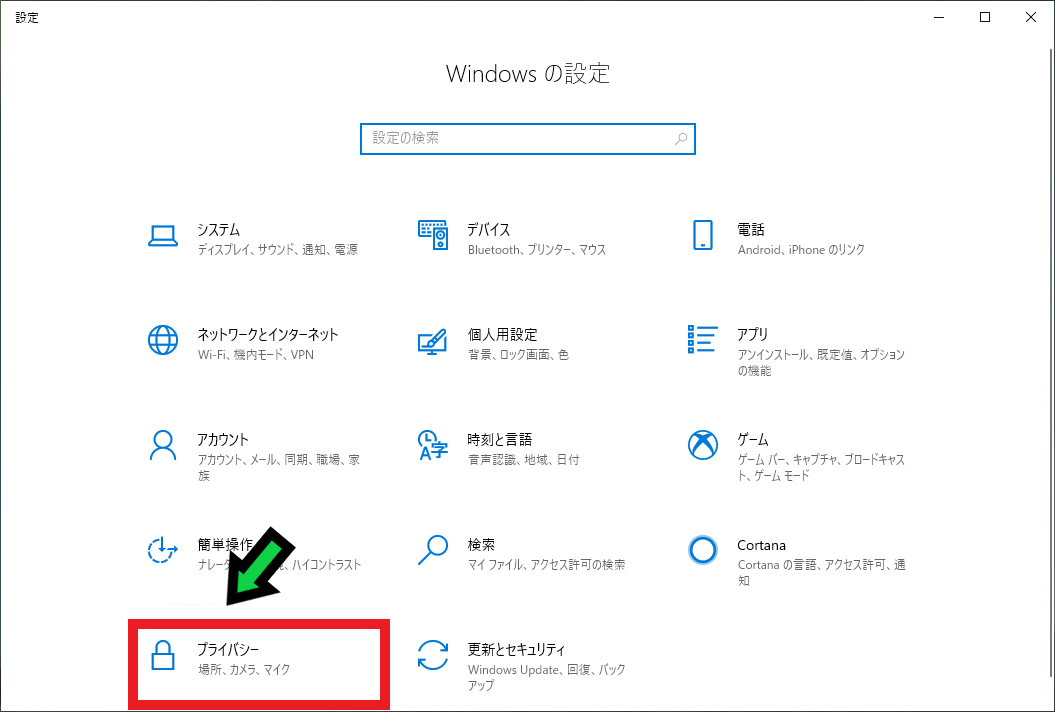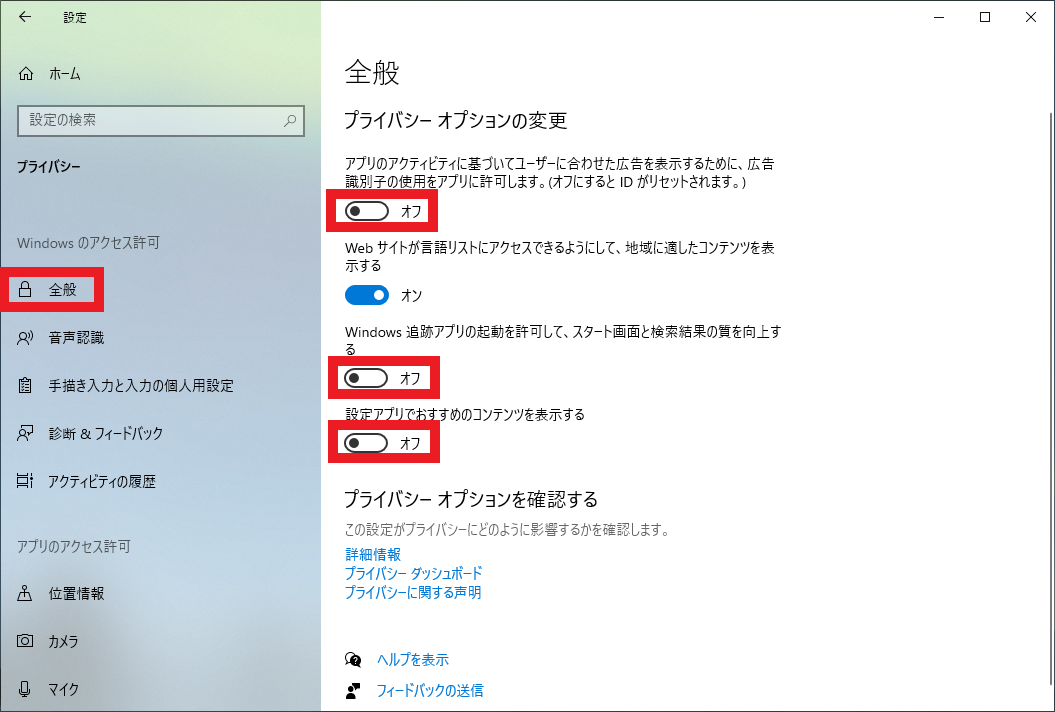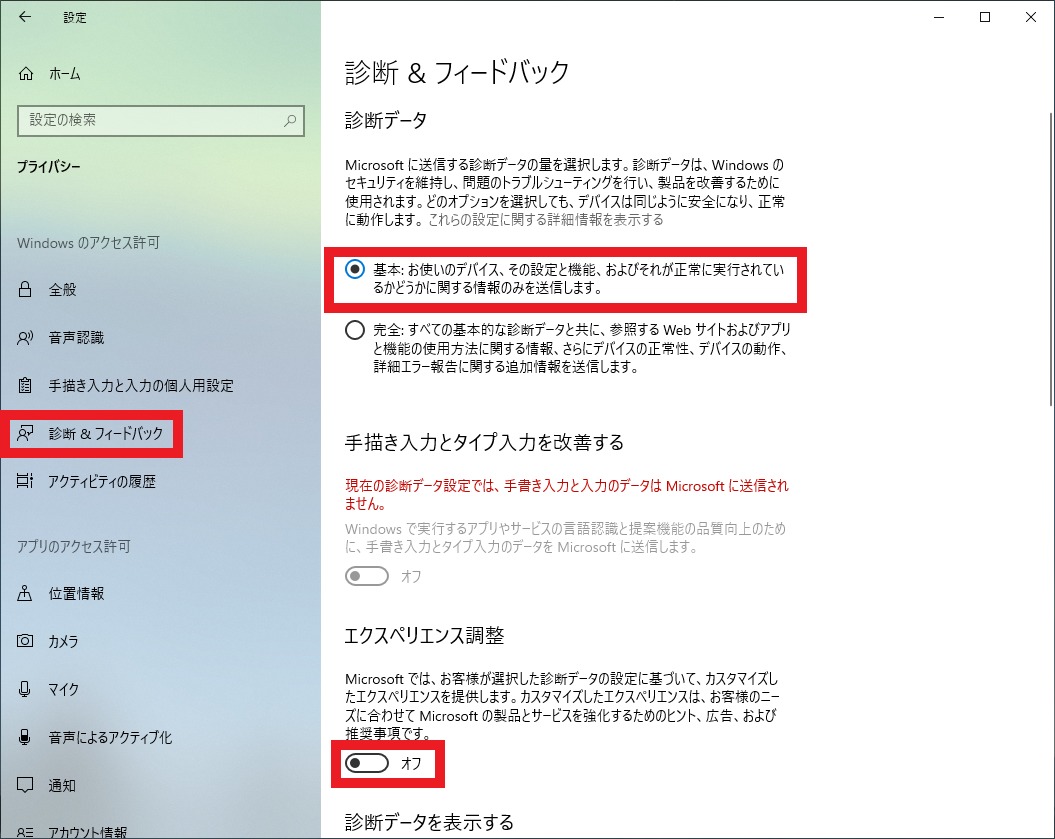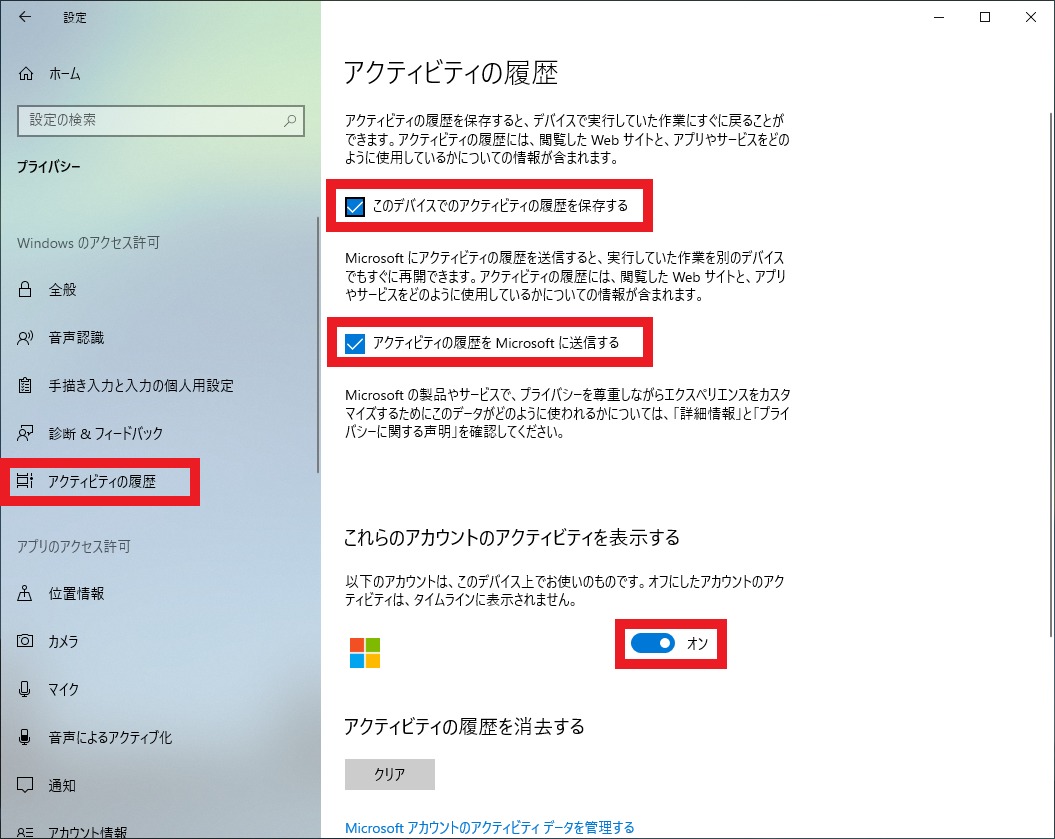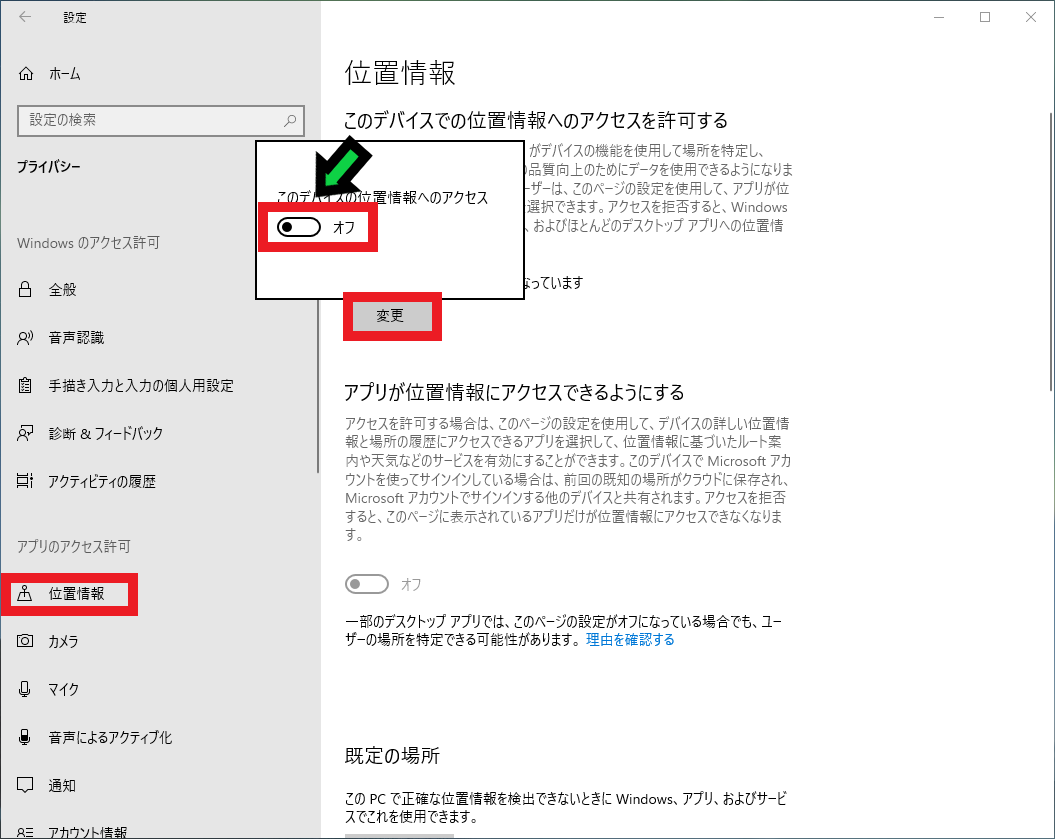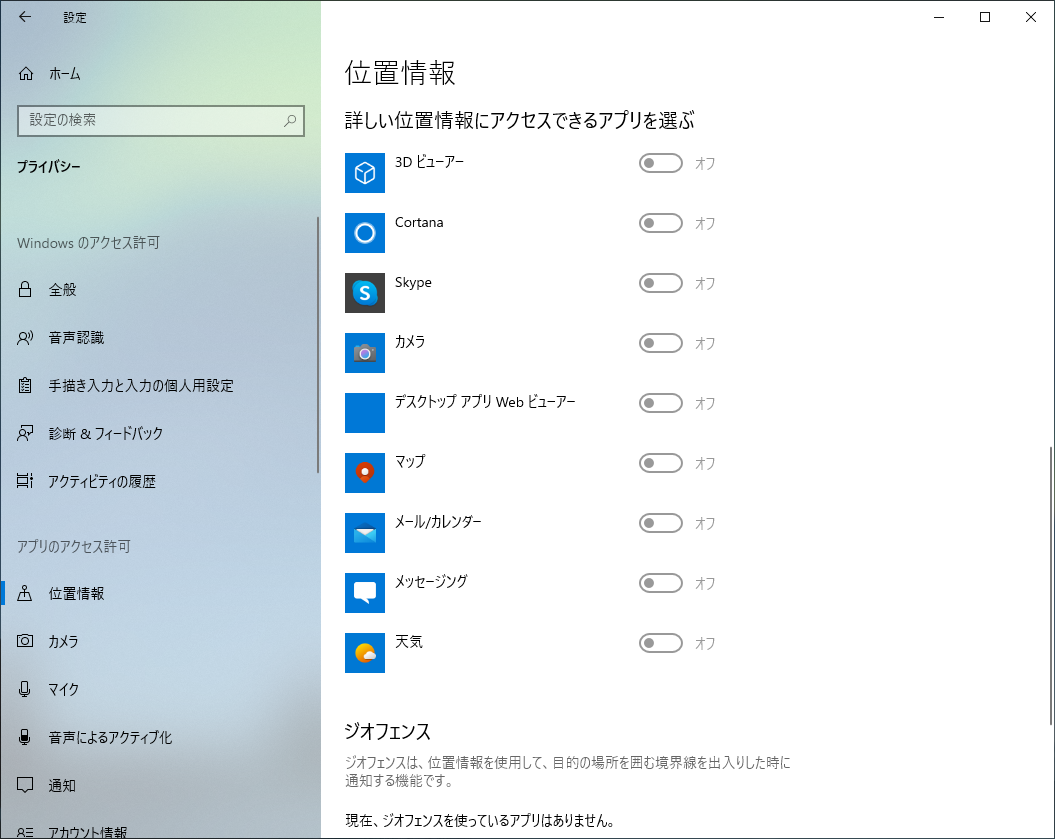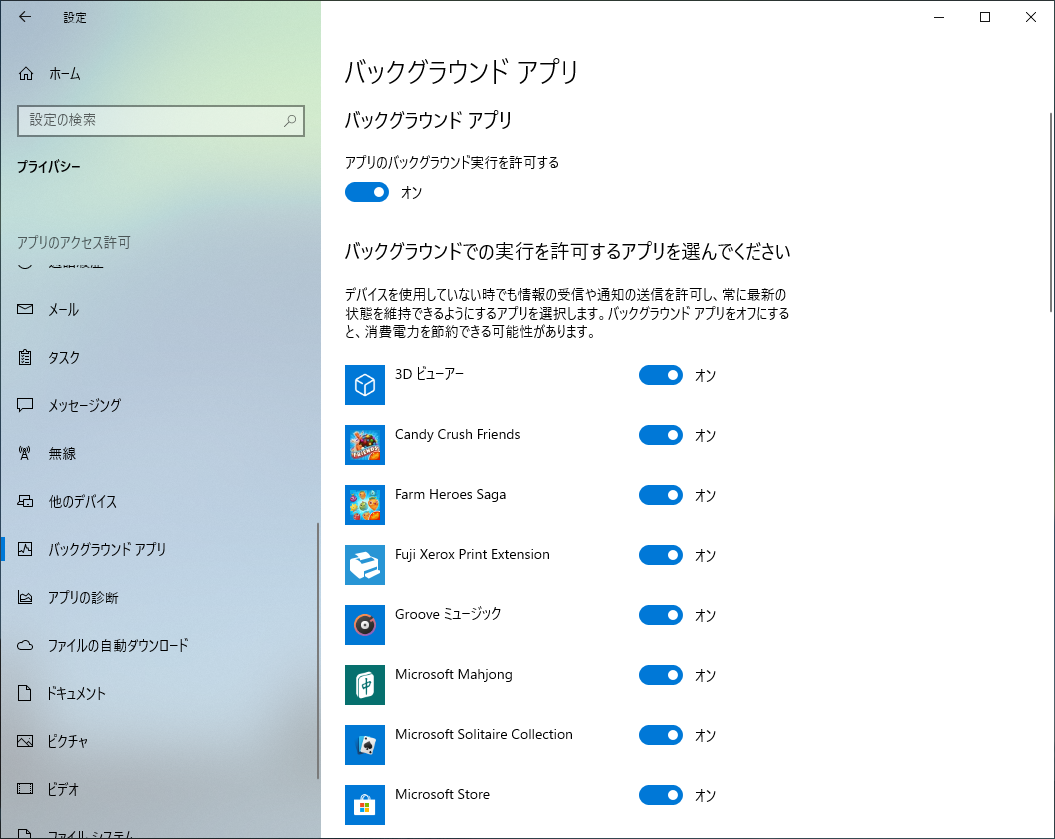作成日:2020/07/20
(更新日:2025/03/17)

こういった疑問に答えます。
Contents
本記事のテーマ
プライバシー設定を変更して個人情報を保護する方法【Windows10】




記事の信頼性

300社ほどの企業のパソコンサポートを担当していました。
今ではパソコン修理会社を設立して、年間1,000台以上のトラブル対応を行っております。
この記事から得られる事
Windows10のパソコンで、プライバシー設定を変更して個人情報を保護する方法について解説します。
Windows10の標準設定のままだと、個人情報漏洩につながる恐れがあります。
この記事を読むことで、簡単に設定する事ができます。
今回はWindows10のパソコンでプライバシー設定を変更する方法について解説します。
標準設定のままだと、様々な情報が外部へ漏れる可能性があります。
・プライバシー設定を確認したい方。
・データ流出等が気になる方。
プライバシー設定を変更して個人情報を保護する方法【Windows10】
【前提条件】
・この方法はWindows10での手順です。
【手順】
①左下のwindowsマークをクリック→歯車マークの「設定」を選択
②「プライバシー」をクリック
全般設定
赤く囲った部分はオフにしましょう。
言語リストのアクセスについては、オンにする事で日本語のウェブサイトを優先的に表示してくれます。
なので、オンのままが良いでしょう。
診断&フィードバック
診断データは「基本」を選択し、エクスペリエンス調整は「オフ」にしましょう。
アクティビティの履歴
こちらの項目は、オンにする事でよく使うアプリ等にアクセスしやすくなります。
プライバシーが気になる方は、すべての項目をオフにする事をオススメします。
位置情報
位置情報はオフにする事をオススメします。
「変更」→このデバイスの位置情報へのアクセスを「オフ」にする。
またはアプリ毎にアクセス許可をする事もできます。
バックグラウンドアプリ
こちらについては、オフにする事で動作の向上にもつながります。
使用しないアプリはオフにしましょう。